ランクトラッカーとGRCはどちらも実績が豊富で評判の高い検索順位チェックツールです。
初心者の方ならGRCの方が使いやすいですが、高機能の検索順位チェックツールを希望している人は、ランクトラッカー(Rank Tracker)がおすすめです。
おすすめな理由、ランクトラッカーを無料で利用する方法、ライセンスを購入する方法について解説しています。
\ Rank Trackerを無料で利用する /
\ GRCを無料で利用する /
目次
ランクトラッカーとGRCの比較
 (ランクトラッカー公式HPの画像)
(ランクトラッカー公式HPの画像) (GRC公式HPの画像)
(GRC公式HPの画像)ランクトラッカー(Rank Tracker)とGRCは、どちらも「検索順位チェックツール」です。
ただ、ランクトラッカー(Rank Tracker)は、GRCにはない豊富な機能が沢山あります。
また、ランクトラッカー(Rank Tracker)もGRCも利用者数は多いですが、ランクトラッカー(Rank Tracker)は、大手の企業含めて、「200万人以上」のユーザーが利用していますので、実績が豊富です。
①価格
ランクトラッカー(Rank Tracker)の価格は、3種類から選ぶことができます。
 ランクトラッカー(Rank Tracker)の価格
ランクトラッカー(Rank Tracker)の価格価格は日本円ではなく、ドル表示になっていますので、Yahoo!ファイナンス(外国為替計算)などで計算してみましょう。
https://info.finance.yahoo.co.jp/fx/convert/
価格は購入するタイミングで変動しますが、計算した時点での消費税込みの計算結果は、下記の通りでした。

無料で利用することも出来ますので、まずはどんなツールかを体験したいだけであれば、無料ライセンスを選択して体験してみましょう。
\ Rank Trackerを無料で利用する /
GRCは、まず3種類「検索順位チェックツールGRC」「検索順位チェックツールGRCモバイル」「検索順位チェックツールGRC-W」の中から選択します。
その後、5つのライセンスプランから選ぶことができます。
 GRCの価格
GRCの価格GRCも無料で利用することも出来ますので、まずはどんなツールかを体験したいだけであれば、ライセンスを購入せずに体験してみましょう。
あわせて読みたい
検索順位チェックツールGRCは初心者におすすめなSEOツール
アフィリエイトブログサイトを運営する上で、SEO対策に有効なツールとして、検索順位チェックツールの導入は必須です。 検索順位を定期的にチェックし、各記事の検索順… \ GRCを無料で利用する /
②動作環境
ランクトラッカー(Rank Tracker)は、WindowsでもMACでもどちらにも対応しています。
GRCの対応OSは基本は、Windowsですが、Macで利用することも可能です。
Macで利用する方法は、下記の4つの方法があり、詳しくは公式HPで紹介されています。
- 外部のWindowsリモートデスクトップサービスを利用する方法
- 無料のアプリ「Wine」を用いて直接実行する方法
- 仮想化ソフトを用いてMac上でWindowsを動かす方法
- Boot Campを用いてMacにWindowsをインストールする方法
Macを利用している人は、ランクトラッカー(Rank Tracker)一択と紹介されている記事もありますが、上記のやり方で対応できる場合は、Macの利用者でもGRCの利用は可能です。
③サポート
ランクトラッカー(Rank Tracker)は、英語のみの対応となっております。
そのため、何か問い合わせをする場合は、英語で入力して対応をする必要があります。
インストールをするだけであれば困る事はありませんが、何か問い合わせをする必要が出た時に、英語が分からない場合は、問合せ内容を翻訳して問い合わせをして、回答が来たら再度翻訳をする必要があるので手間です。
例えば、ランクトラッカー(Rank Tracker)のアフィリエイトをする場合は、海外のASP(Avangate)への登録が必要になります。
登録するには途中で英語でのやり取りが必須ですので、登録するだけでも大変です。
▼参考までに、Avangateへ登録した時の内容を下記の記事で解説しています。
あわせて読みたい
Rank Trackerアフィリエイトの複雑な登録手順を丁寧に解説!
検索順位チェックツールのRank Tracker(ランクトラッカー)は、海外のASP(Avangate)へ登録することで、アフィリエイト広告の設定ができるようになります。 国内のASPに比… その点、GRCは日本語対応ですので、日本語対応が必須の方は、GRCを選択した方がいいと思います。
ランクトラッカーがGRCよりおすすめな理由

①キーワードを無制限に登録できる
ランクトラッカー(Rank Tracker)は、無制限にキーワードを登録することができます。
最初は登録するキーワードは少ないと思いますが、ブログの運用が長くなると登録するキーワードも増えてきます。
GRCの場合は、ライセンスによって登録できるキーワード数が決まっていますので、必要に応じてプランの変更をする必要が出てきます。
GRCのライセンスの「アルティメット」を選択すれば、キーワードの登録は無制限になりますが、ライセンスプランの差額での変更(アップグレードやダウングレード)には未対応となっていますので、変更するタイミングには注意が必要です。
②Google Analytics、Google Search Consoleとの連携ができる
ランクトラッカー(Rank Tracker)は、GRCにはない機能の一つとして、「Google Analytics」「Google Search Console」の連携ができます。
連携することで、「Google Analytics」「Google Search Console」のデータをランクトラッカー(Rank Tracker)上にダウンロードすることができ、一覧で表示させることもできます。
最初の頃はこの機能は無くても気にならないですが、ブログの運用が長くなるとデータもどんどん蓄積されてくるので、この機能は必須になってきます。
③キーワードプランナーとの連携ができ、検索ボリュームがわかる
ランクトラッカー(Rank Tracker)は、GRCにはない機能の一つとして、「キーワードプランナー」の連携ができます。
検索ボリュームの把握をするために、キーワードプランナーを利用している人は多いです。
キーワードプランナーを利用するには登録が必須ですし、初心者の方は登録が難しいと感じる方も多いです。
ランクトラッカー(Rank Tracker)であれば、キーワードプランナーを登録しなくても、検索ボリュームを把握することができるようになります。
最初の頃はこの機能は無くても気にならないですが、Google Analytics、Google Search Consoleとの連携と同様に、この機能は必須になってきます。
キーワードプランナーの起動方法
ランクトラッカー(Rank Tracker)を起動後、「キーワード調査」→「キーワードプランナー」を選択します。

キーワードプランナーでのgoogle検索ボリュームの調べ方は簡単で、調べたいキーワードを入力して「検索」ボタンを押すだけです。
検索は、複数のキーワードでの検索も可能です。
下記は、「Googleキーワードプランナー」のキーワードで検索した時の結果です。

キーワードや検索数以外にも、下記の項目のデータをワンクリックで簡単に取得することができます。
- キーワード情報 キーワード
- キーワード情報 キーワードの難易度
- キーワード情報 タグ
- SEO分析 検索数
- SEO分析 競合性
- SEO分析 KEI
- SEO分析 予想される訪問数
- SEO分析 キーワードの長さ
- PPC分析 クリック単価
- PPC分析 予想広告クリック数
- PPC分析 指定月額PPCコスト
キーワードプランナーの設定方法
ランクトラッカー(Rank Tracker)の有料版を利用している人は、Googleキーワードプランナーを登録する必要はありません。
無料版を利用している人は「私のグーグルの広告のアカウント」しか選択できませんので、Googleキーワードプランナーを登録する必要があります。

Googleキーワードプランナーを使いたい場合は、Googleキーワードプランナーに登録する方法か、ランクトラッカー(Rank Tracker)の有料版を利用するかになります。
④検索順位以外の項目も一覧で確認ができる
ランクトラッカー(Rank Tracker)は、GRCにはない機能として、「Google Analytics」「Google Search Console」「キーワードプランナー」との連携ができることを紹介しましたが、一覧では下記の項目が確認できるようになります。
スクロールできます
| キーワード情報 | キーワード | キーワード |
| 〃 | キーワードグループ | キーワードのグループ |
| 〃 | ランディングページ | キーワードに割り当てたページのURL |
| 〃 | タグ | タグ |
| 〃 | 注意 | コメント |
| 〃 | 開始日 | キーワードの追加日 |
| Google.co.jp rankings | Google.co.jp Rank | Googleのランキング |
| 〃 | Google.co.jp URLが見つかりました | ランキングページのURL |
| 〃 | Google.co.jp 差異 | 前回とのランキングの差分 |
| 〃 | Google.co.jp SERP Features | Google一覧に表示されるSERP機能のリスト |
| 〃 | Google.co.jp Previous Rank | 前回のランキング |
| 〃 | Google.co.jp 日付を確認 | チェック日 |
| Google.co.jp (Mobile) rankings | Google.co.jp (Mobile) Rank | Googleのランキング(モバイル) |
| 〃 | Google.co.jp (Mobile) URLが見つかりました | ランキングページのURL(モバイル) |
| 〃 | Google.co.jp (Mobile) 差異 | 前回とのランキングの差分(モバイル) |
| 〃 | Google.co.jp (Mobile) SERP Features | Google一覧に表示されるSERP機能のリスト(モバイル) |
| 〃 | Google.co.jp (Mobile) Previous Rank | 前回のランキング(モバイル) |
| 〃 | Google.co.jp (Mobile) 日付を確認 | チェック日(モバイル) |
| 可視性 | 可視性 | 可視性スコアは、すべての優先検索エンジン一覧で、サイトが特定のキーワードに対してどれだけ目立っているかを表示 |
| 〃 | 可視性の差異 | 可視性との差異 |
| 〃 | ランキングページ | 特定のキーワードですべての優先検索エンジンのランキングが見つかったページ一覧 |
| SEO分析 | 検索数 | キーワードが過去30日間にGoogleで検索された回数
(Google Keyword Plannerに依拠) |
| 〃 | 競合性 | キーワードの競争力
(競合性の規定のソースは、Google Ads Keyword Plannerですが、環境設定→競合性で使いたい検索エンジンに変更可能) |
| 〃 | KEI | 競合性レベルと検索量の比率
(KEIが高いキーワードは、オーガニック検索一覧を介してより多くのトラフィックをもたらす可能性あり) |
| 〃 | 予想される訪問数 | 特定のキーワードでサイトが1位にランクされている場合のGoogleからの月間平均訪問数 |
| 〃 | キーワードの長さ | キーワードの長さ |
| キーワードの難易度 | Google.co.jp Keyword Difficulty | キーワードの難易度 |
| 〃 | Google.co.jp (mobile) Keyword Difficulty | キーワードの難易度(モバイル) |
| PPC分析 | クリック単価 | Googleの検索結果で追加がクリックされる毎に支払わなければならない金額
(Google Adsに依拠) |
| 〃 | 予想広告クリック数 | Googleでクリック課金型キャンペーンを実行中の場合のキーワードの推定クリック数 |
| 〃 | 推定月額PPCコスト | 特定のキーワードに対するGoogle Adsのクリック課金型キャンペーンの推定月額コスト |
| オーガニック トラフィック | セッション | 過去30日間のキーワードでのサイトへの訪問数
(Google Analyticsに依拠) |
| 〃 | 直帰率 | 特定のキーワードを使用してWebサイトにアクセスした後、同じWebサイトの他のページにアクセスしないでそのWebサイトを離れたユーザーの割合 |
| 〃 | ページセッション | ランキングページの過去30日間の訪問数
(Google Analyticsに依拠) |
| 〃 | ページ直帰率 | 特定のキーワードを使用してランキングページにアクセスした後、同じサイトの他のページにアクセスしないでそのページを離れた訪問者の割合 |
| 〃 | セッション数/直帰数確認日 | セッション数/直帰数確認日 |
| 〃 | リーチ | 過去30日間に用語を検索したすべてのユーザーのうち、検索エンジンのリストからサイトにアクセスした検索者の割合を表示 |
| 〃 | オーガニックトラフィック | キーワードが過去30日間にウェブサイトにもたらしたオーガニックユーザーの推定数 |
| 〃 | オーガニックページトラフィック | ランキングページが過去30日間に獲得したオーガニックユーザーの推定数 |
| グーグル検索コンソール | クリック数 | クリック数 |
| 〃 | インプレッション数 | インプレッション数 |
| 〃 | CTR | CTR |
| 〃 | ランキング平均 | ランキング平均 |
⑤競合分析ができる
ランクトラッカー(Rank Tracker)は、自分のサイトだけではなく、競合サイトの順位チェックもできます。
GRCは、上位100サイト追跡機能があり、注目している競合サイトの検索順位の追跡や、競合サイトと自サイトの比較、そして、新たな競合サイトの出現のキャッチなどの分析を行うことができます。
ただ、機能的には、GRCよりランクトラッカー(Rank Tracker)の方が充実しています。
▼調査できる内容は異なりますが、競合分析として「登録不要・無料」でウェブ上でチェックできる方法があります。
投稿が見つかりません。
⑥同程度のプランなら価格差はあまりない
同じくらいの価格で比較をすると、ランクトラッカー(Rank Tracker)はProfessional、GRCはプロでの比較になります。
GRCの場合は、登録できるキーワードには制限がありますが、ランクトラッカー(Rank Tracker)は無制限です。
しかも、機能は、ランクトラッカー(Rank Tracker)の方が優れています。
GRCには、プロより安い、ベーシック、スタンダード、エキスパートの価格も選択できます。
少しでも安い価格での導入を検討している場合は、GRCの選択もありですが、同程度の価格で比較をするなら、ランクトラッカー(Rank Tracker)の方がお得です。
⑦その他にも検索順位チェック以外の機能が充実
その他にも、ランクトラッカー(Rank Tracker)は機能が充実していますので、より機能が豊富な検索順位チェックツールを考えている人は、ランクトラッカー(Rank Tracker)がおすすめです。
ランクトラッカーのメニューは下記の6項目あります。
- ターゲットキーワード
- キーワード調査
- SERP Analysis
- 競合他社の研究
- ドメインの強度
- レポート

また、様々な設定ができる環境設定「プロジェクトの環境設定」「グローバル環境設定」の項目もあります。
▼豊富な機能については下記の記事で詳しく解説しています。
あわせて読みたい
ランクトラッカー無料版の注意点と豊富な機能を紹介!
ランクトラッカー(Rank Tracker)は無料版でも利用ができ、機能が豊富でおすすめの検索順位チェックツールです。 無料版では、一通りの機能を全て使う事が出来ますが、プ… ランクトラッカーの無料体験

Rank Tracker(ランクトラッカー)は、ライセンスを購入する前に無料で機能を体験することができます。
購入した後に後悔しないように、導入を検討されている方は、まずは無料で体験するのがおすすめです。
\ Rank Trackerを無料で利用する /
ランクトラッカーのダウンロード方法
名前とメールアドレスを入力し、「RANK TRACKERをダウンロードする」を選択します。

ダウンロードが完了すると、「ranktracker8.40.13-jre-x64.exe」のアイコンがデスクトップに表示されます。

ダブルクリックしてインストールを開始します。
言語は「Japanese」を選択して「OK」をクリックします。

「Rank Tracker設定画面へようこそ」の画面が表示され、そのまま「次へ」をクリックします。

「ライセンス契約書」の画面が表示されますので、内容を確認後「同意する」をクリックします。

デフォルトでは「Rank Tracker」以外もチェックが入っているので、不要であればチェックを外して「次へ」をクリックします。

インストール先のフォルダの指定が出来ますので、デフォルトもしくは設定したインストール先を指定し、「インストール」をクリックします。

問題なくインストールが完了すると、「完了しました」の画面が表示され、「完了」を選択し、インストール終了です。

デスクトップに「Rank Tracker」のアイコンが表示されていれば問題ないです。
起動する時は下記の「Rank Tracker」のアイコンで起動できます。

ランクトラッカーの無料ライセンスで注意する点
Rank Tracker(ランクトラッカー)を使用する場合は、最初にサイト情報を登録するのですが、サイト情報などは「プロジェクトの保存」をすることで、登録内容を複数保存することができます。
無料ライセンスでは、プロジェクトの保存機能がありません。
そのため、ツールを終了してしまうと、登録した内容は全て消えるので、次に使う場合は、再度同じ内容を登録する必要があります。
保存が出来ないため、履歴も残せません。
ただ、基本的な機能は無料ライセンスで使用できるため、どんな機能があるか、動作確認であれば、無料ライセンスで問題ありません。
ランクトラッカーのライセンスの購入方法

ライセンスの購入方法
公式HPへアクセスし、「注文」ボタンを選択します。

購入するライセンス「PROFESSIONAL」「今すぐアップグレード」を選択します。

注文画面が表示されますので、金額を確認し、支払い方法を選択し、支払い情報を入力します。

注文が完了すると、登録したメールアドレス宛に「ライセンスの情報」と「お支払い/ご注文情報」の2つのメールが到着します。
- Your Rank Tracker Professional license:ライセンスの情報
- Your order on www.link-assistant.com: Payment information:お支払い/ご注文情報
このメールは消さずに保存しておきましょう。
ライセンスの情報は、次のライセンスの適用方法の時に使用します。
ライセンスの適用方法
「Rank Tracker」を起動します。
登録するサイトのURLを入力し、「完了」を選択します。

ツールの「ヘルプ」のメニューの中から「情報を登録」を選択します。

ライセンスの登録画面が表示されます。
メールで届いたライセンス情報の内容を確認し、「Registered by:」は「登録者」へコピーし、「Registration key:」は「登録キー」にコピーをします。
その後、「OK」を選択します。

ライセンスが無事登録完了すれば、下記の画面が表示されますが、「×」を選択して閉じて大丈夫です。

無料ライセンスでは、プロジェクトの保存が出来なかったかと思いますが、無事保存できるようになります。
ランクトラッカーの初期設定

①使用する検索エンジン
「環境設定」→「プロジェクト情報」→「使用する検索エンジン」にて設定します。
「japan」で検索し、全て選択します。

GoogleとGoogle(Mobaile)の2つでも大丈夫です。
②Google Analyticsの設定
「環境設定」→「プロジェクト情報」→「Google Analyticsの設定」にて設定します。
「Googleにログイン」と表示されますので、メールアドレスまたは電話番号を入力し、パスワードを入力します。
「Rank Tracker が Google アカウントへのアクセスをリクエストしています」と表示されるので、「許可」をクリック後、連携ができます。
③Google Search Consoleの設定
「環境設定」→「プロジェクト情報」→「Google Search Consoleの設定」にて設定します。
「Googleにログイン」と表示されますので、メールアドレスまたは電話番号を入力し、パスワードを入力します。
「Rank Tracker が Google アカウントへのアクセスをリクエストしています」と表示されるので、「許可」をクリック後、連携ができます。
④ランキング確認モード
「環境設定」→「ランキング確認モード」を選択します。
デフォルトでは、「確認する結果の最大数」が50になっているので、「100」へ変更します。

以上で、初期設定は完了です。
ランクトラッカーの契約を更新する方法
2checkoutのログインページにアクセスします。

ランクトラッカーを購入した時にメールアドレスを入力し、「SEND ACCESS LINK」をクリックします。
「2Checkout myAccount Access Link」の件名でメールが届きますので、メール本文にあるURLをクリックします。

「Continue」をクリックします。

2checkoutにログインでき、言語は「English」になっていますが、「日本語」を選択することもできます。

メニューの中から「マイプロダクト」をクリックします。

画面左側で、現時点での有効期限を確認することができます。
画面右側に、サブスクリプション状況について表示されています。
サブスクリプションの自動更新をさせたくない場合は、自動更新の停止をクリックすれば「停止」が可能です。
また、次回の請求日、請求額、支払い方法、カード番号を確認することができますので、ランクトラッカーを更新する場合は、事前に確認が必要です。
ランクトラッカーは自動更新の設定がされていますので、ランクトラッカーを更新する場合は、最初に申し込みをした時から支払い方法が変更なければ、特に対応は不要です。
「サブスクリプションの失効が間近な場合はメールで通知する」はデフォルトではチェックが入っていますが、通知してくれた方がいいので、不要な方以外はこのままチェックを入れておいた方がいいです。
更新時期が近づくと下記のように「Rank Tracker Professional – Yearly更新のお知らせ」のメールが届きます。

ランクトラッカーの契約についてのよくある問い合わせ
ランクトラッカーの契約について、公式HP上で下記のように記載されています。
- どの支払方法を受け付けていますか?
当社のすべてのソフトウェア製品は、米国を拠点とする決済処理業者である2Checkoutを利用して販売されているいます。同社はオンライン取引に最高レベルのセキュリティを確保しているため、オンラインでのすべての注文は100%安全に保護されます。
2Checkoutは、さまざまなクレジットカードとデビットカード、PayPal、地域の銀行振込、電話、電信送金、リアルタイム銀行振込(米国のみ)、WebMoney、UnionPay、およびその他の多くの支払い方法を受け付けています。
- いつでもキャンセルできますか?
はい。SEO PowerSuiteサブスクリプションのキャンセルは2Checkoutのアカウントで、またはサポートチームに連絡することで可能です。
- 返金を受けるには?
サブスクリプションはいつでもキャンセルできますが、サービスの部分的な使用やサブスクリプションの残り時間に対して返金することはできません。
まとめ:ランクトラッカーがGRCよりおすすめな理由7つと導入方法!
ランクトラッカー(Rank Tracker)もGRCもどちらも便利な検索順位チェックツールであることには間違いないです。
どちらのツールも使った感じでは、初心者の方ならGRCの方が使いやすいですが、高機能の検索順位チェックツールを希望している人は、ランクトラッカー(Rank Tracker)がおすすめです。
環境や状況によっても異なると思いますので、まずは無料でどんなツールかを試すのがおすすめです。
有難いことに、ランクトラッカー(Rank Tracker)もGRCも機能に制限はありますが、無料で体験できますので、まずは実際に使ってみて使いやすさを確認してみましょう。
\ Rank Trackerを無料で利用する /
\ GRCを無料で利用する /
あわせて読みたい
検索順位チェックツール3選!初心者ブロガー向けにおすすめは!?
検索順位チェックツールで初心者ブロガー向けにおすすめなツールを探しています。 初心者の方はまずは気軽に導入できる「クラウド型」がおすすめです。 検索順位チェッ… 




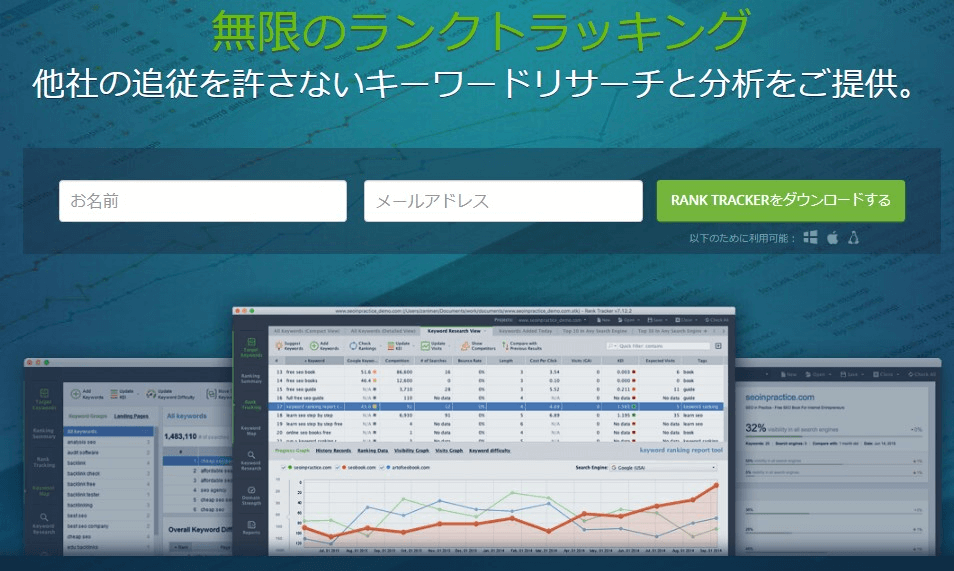
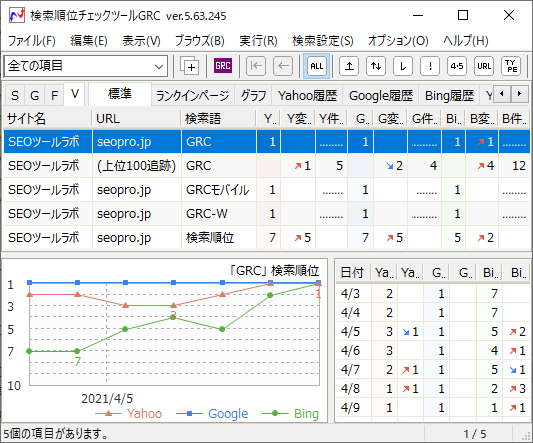
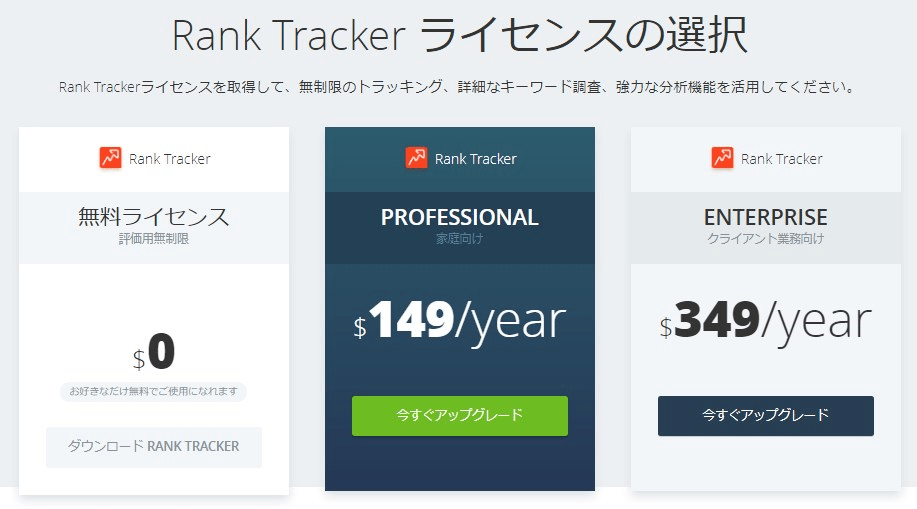
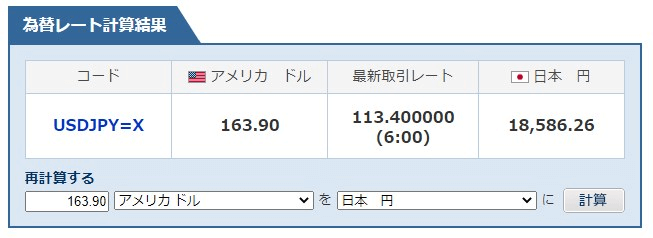
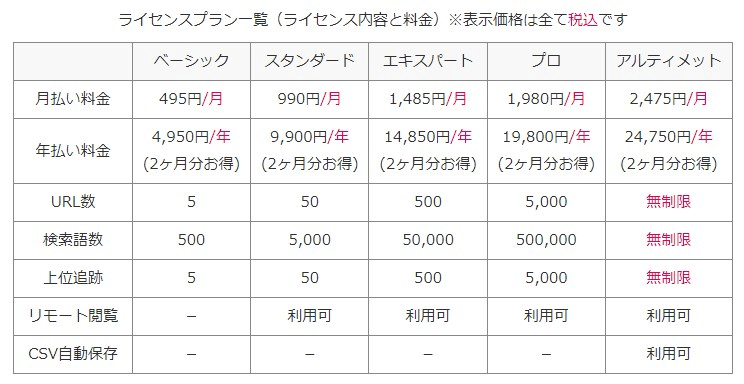

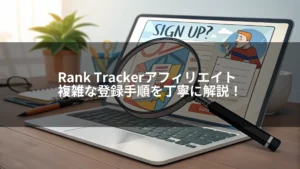

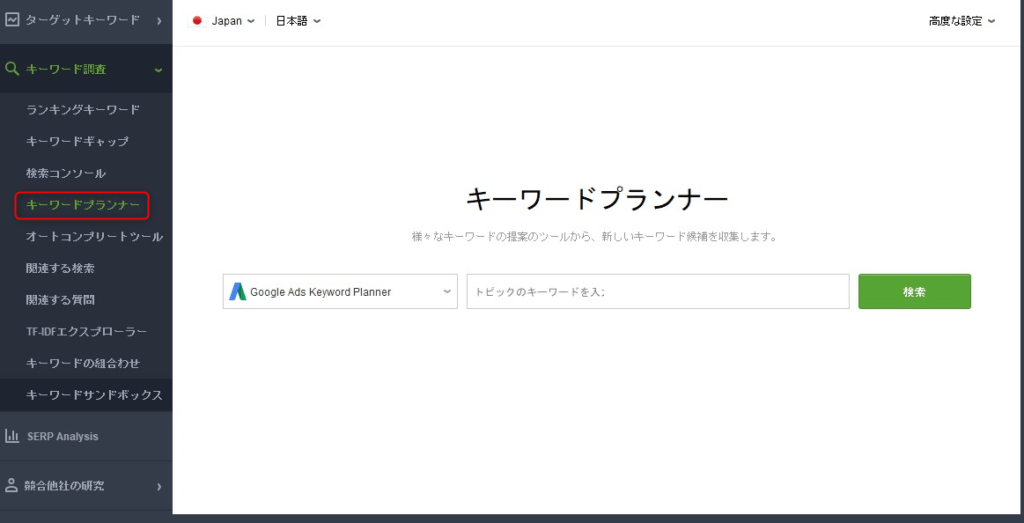
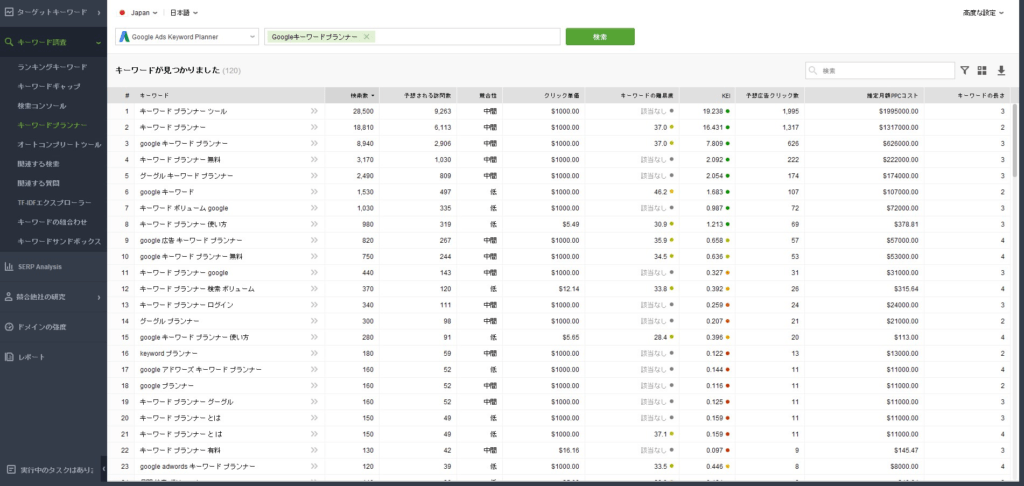
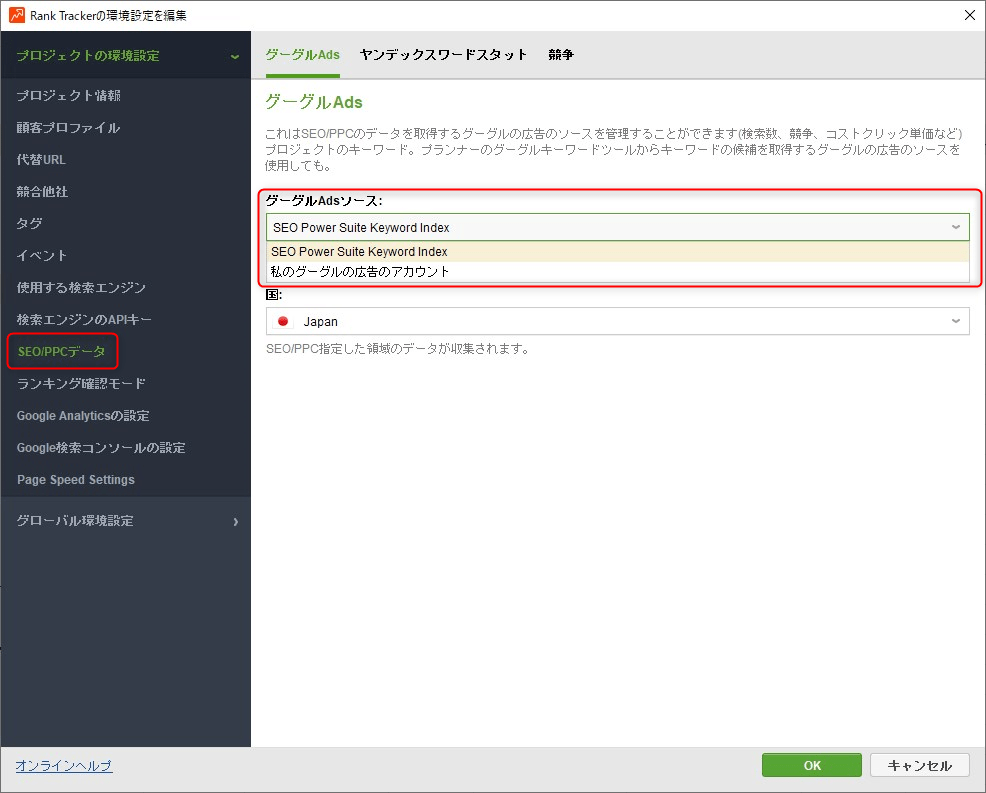
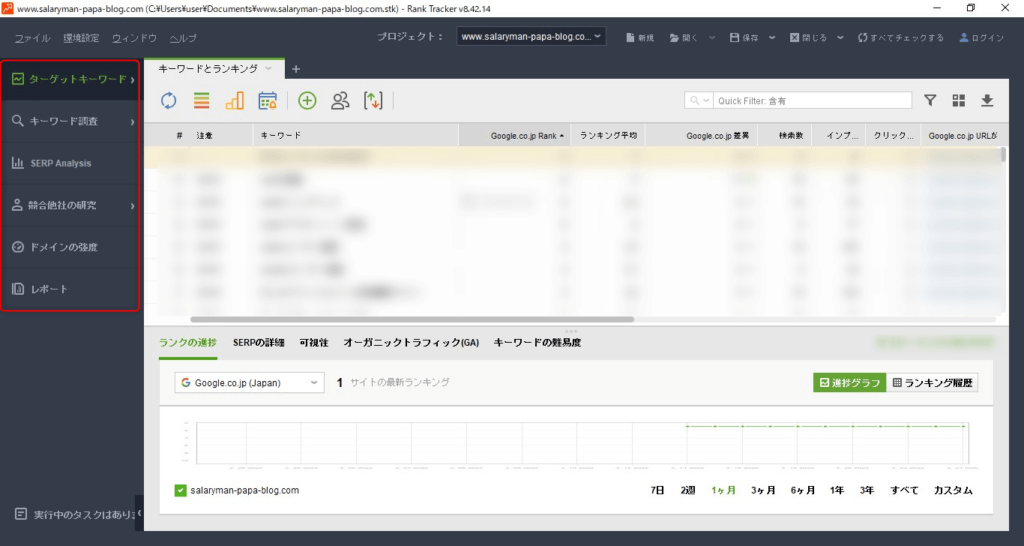
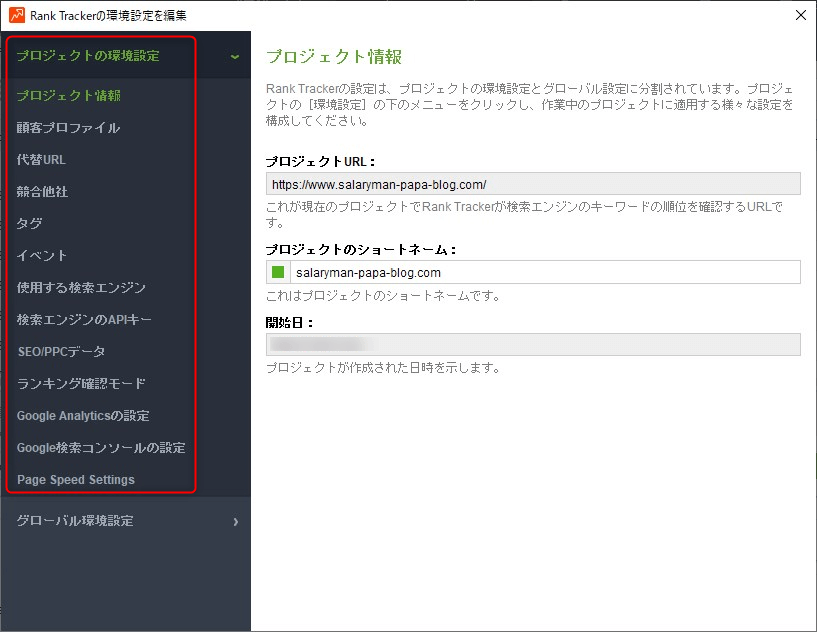
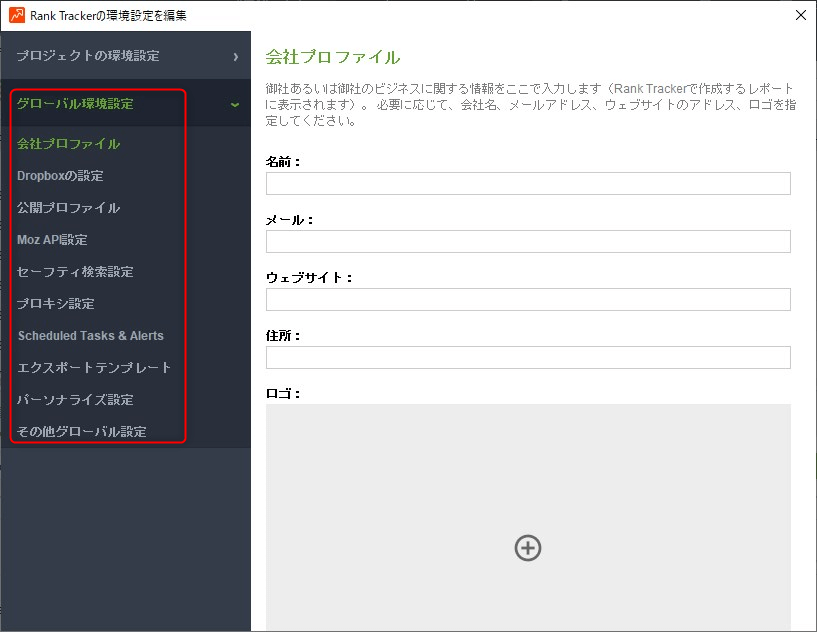


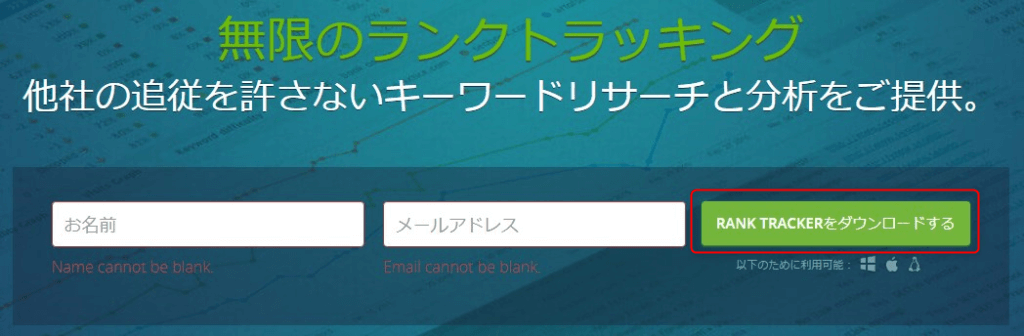
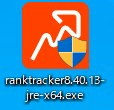
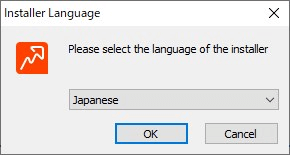
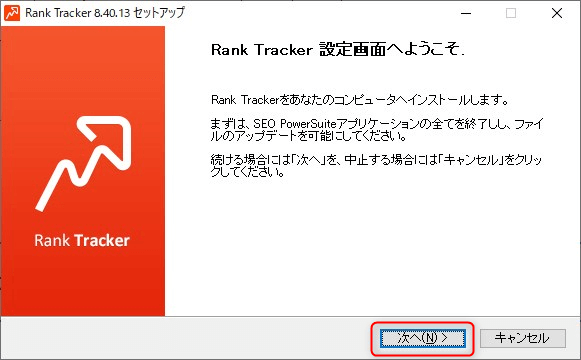
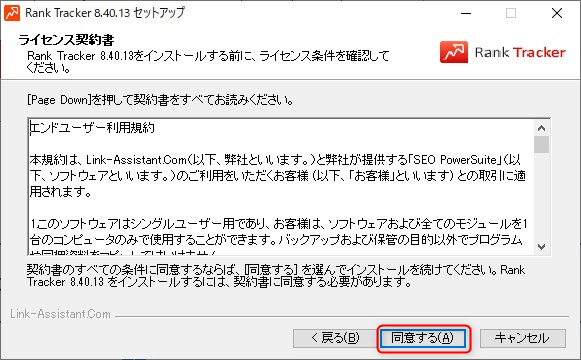
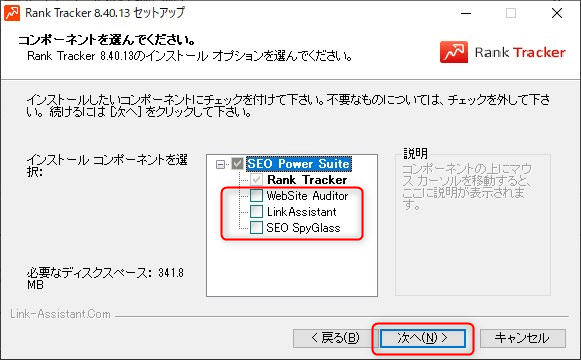
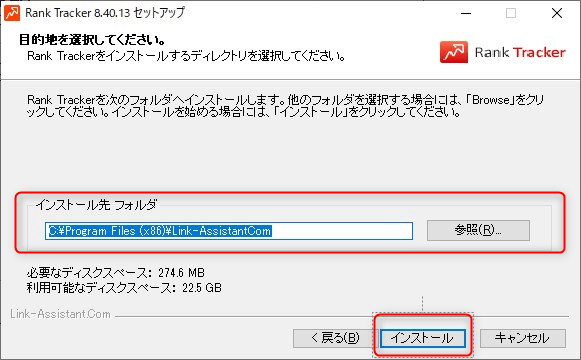
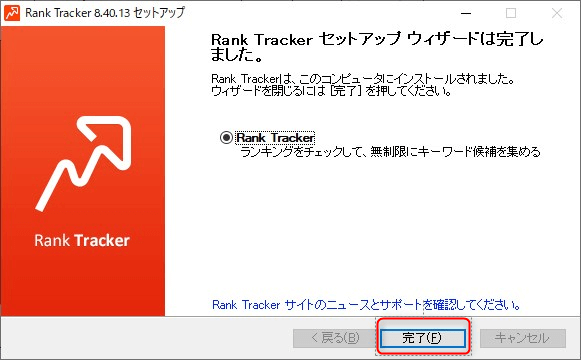
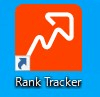

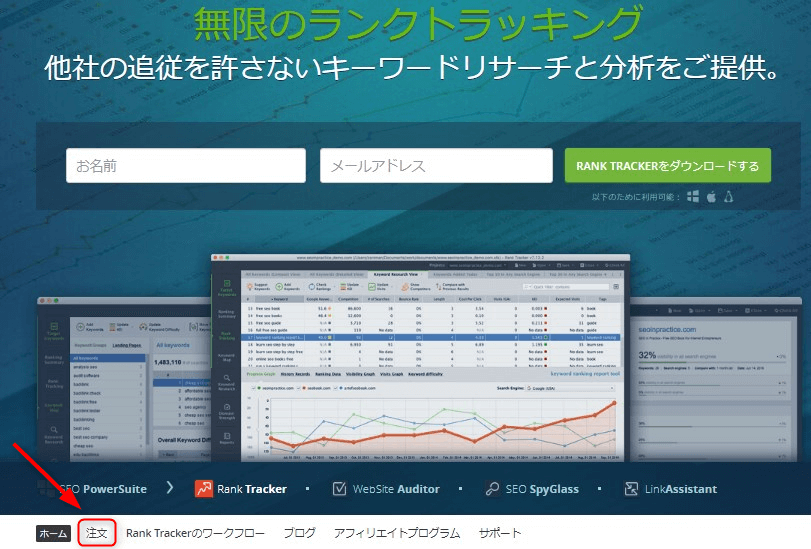
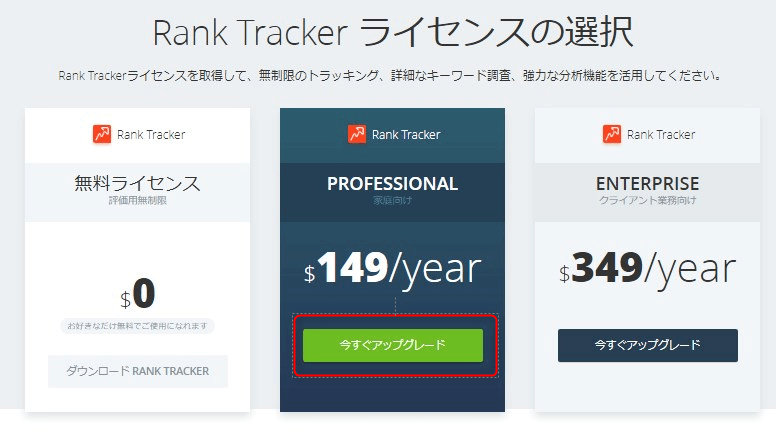
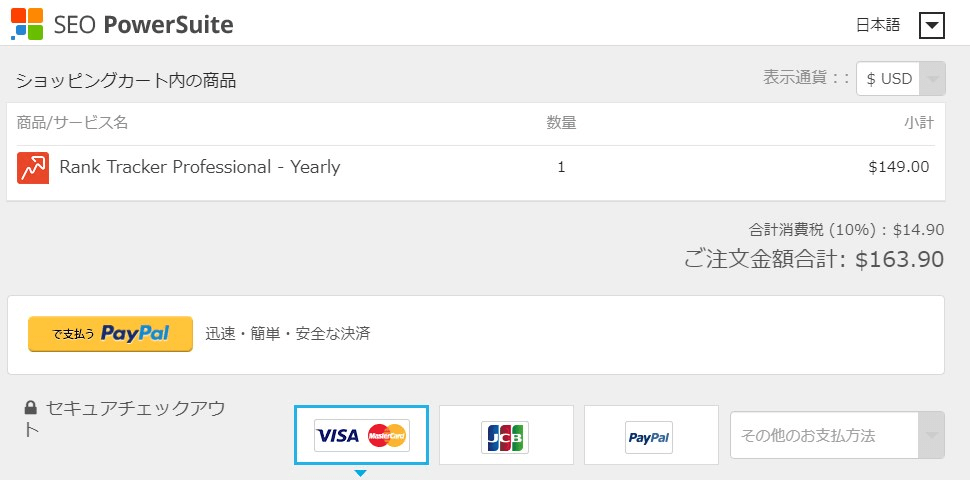
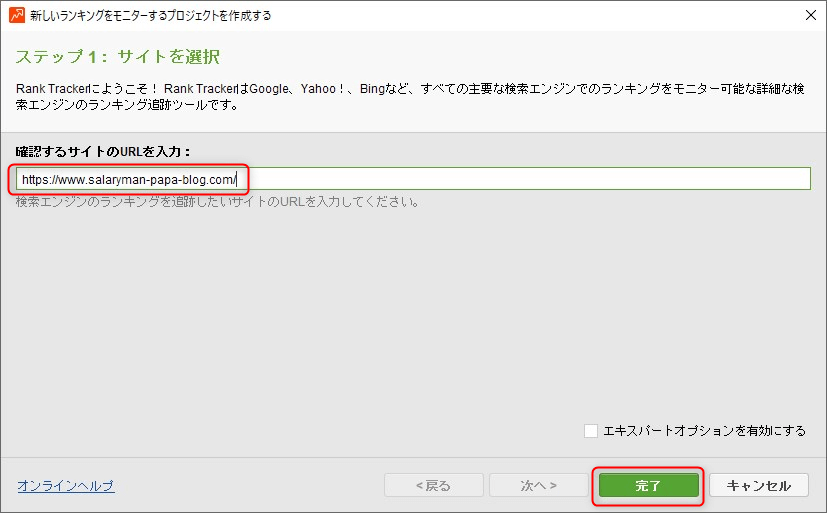
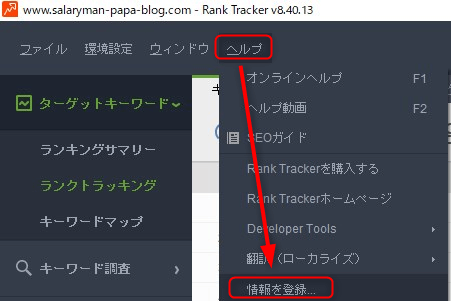
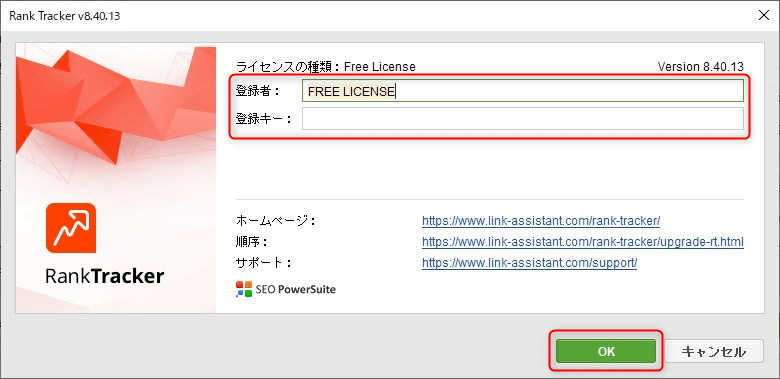
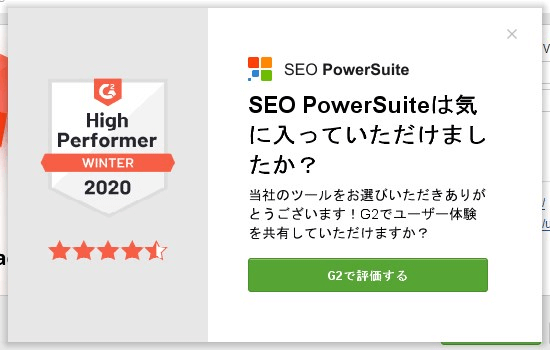

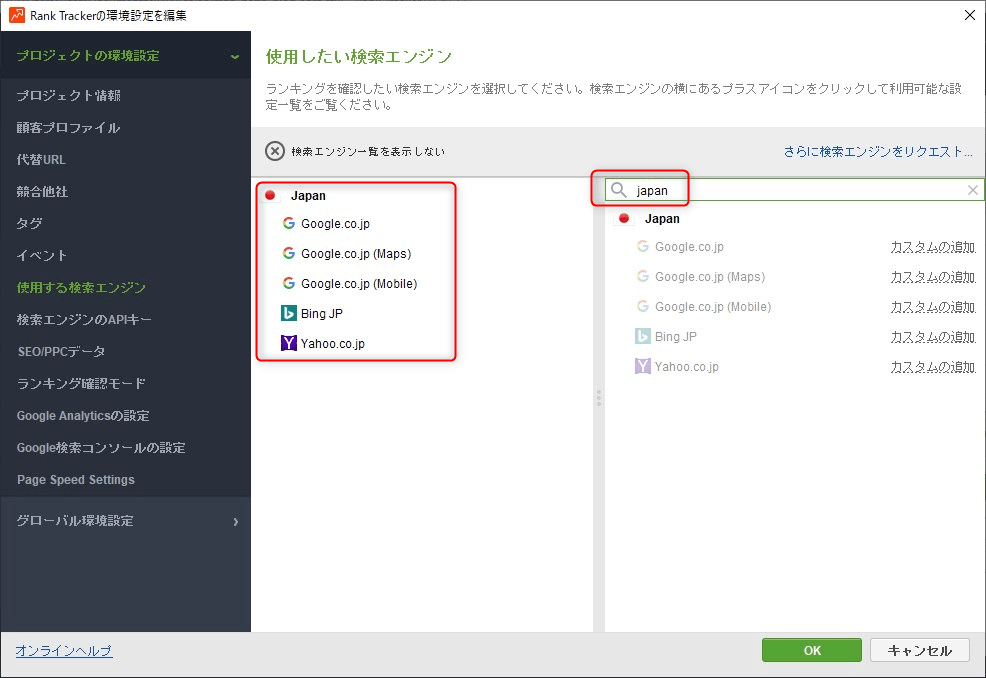
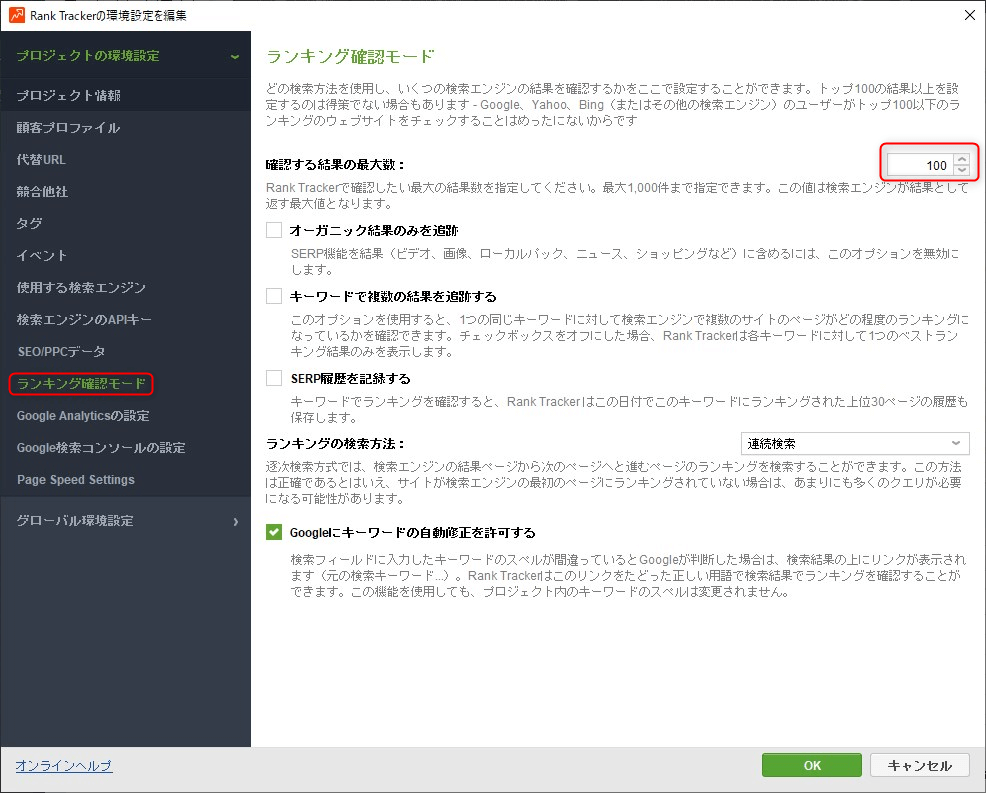
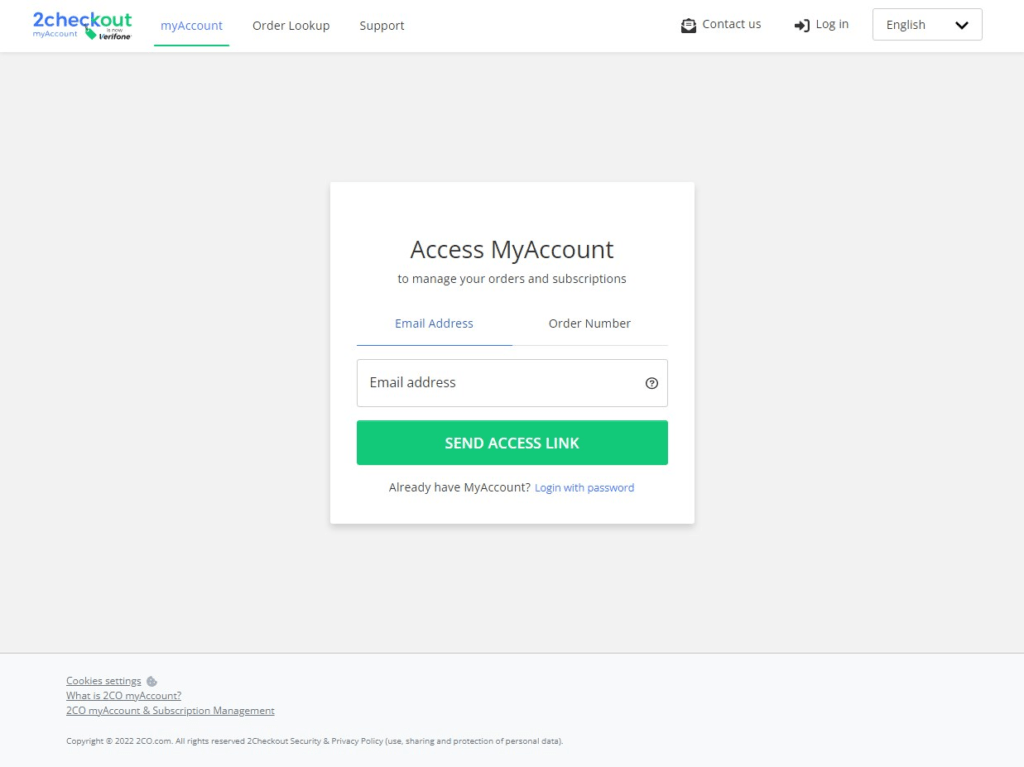
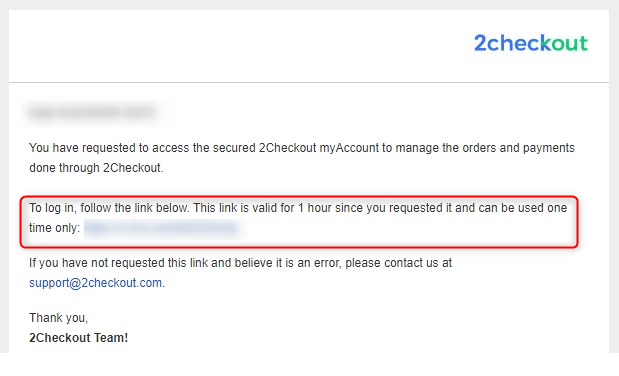
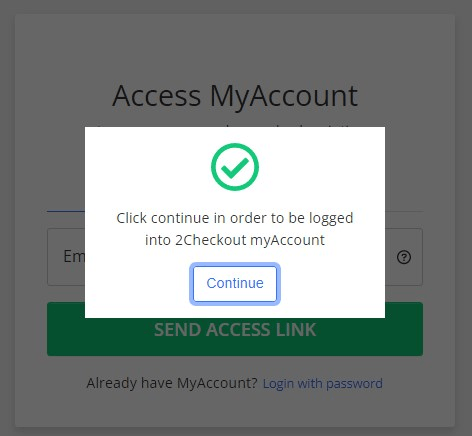
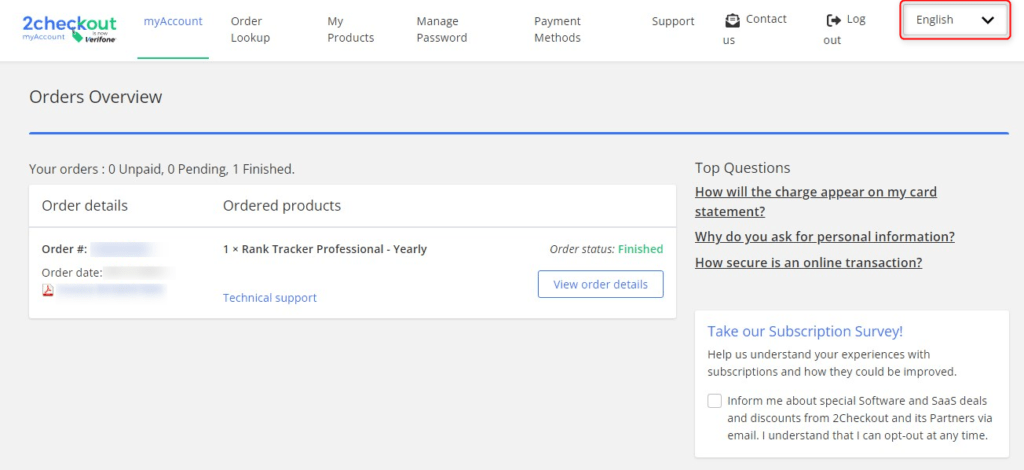
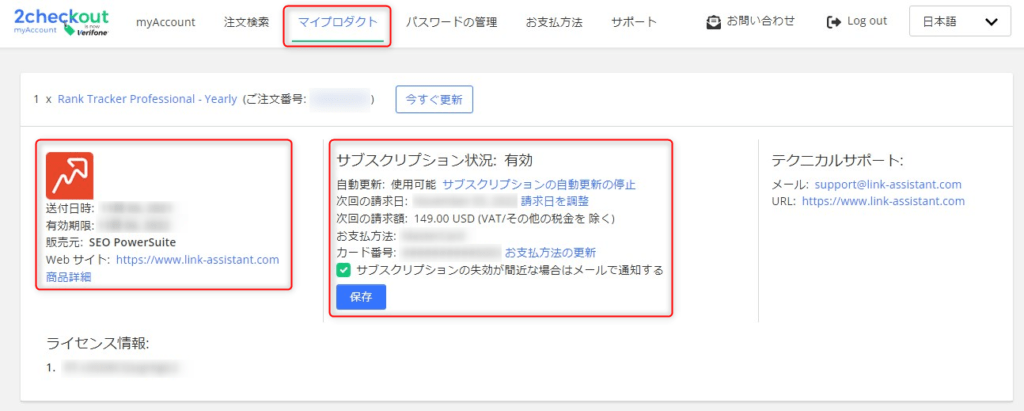
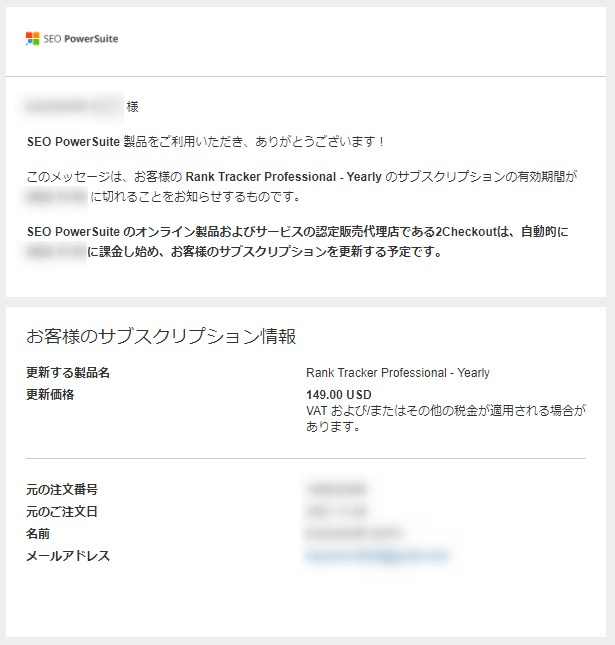

コメント